
Il futuro della loyalty nell'era dei dati
Customer experience sempre più sofisticate e personalizzate...
Leggi di piùInsights
Vai al blogIn primo piano

Il futuro della loyalty nell'era dei dati
Customer experience sempre più sofisticate e personalizzate...
Leggi di piùSoluzioni Enterprise
Pubblicazioni recenti
Whitepaper
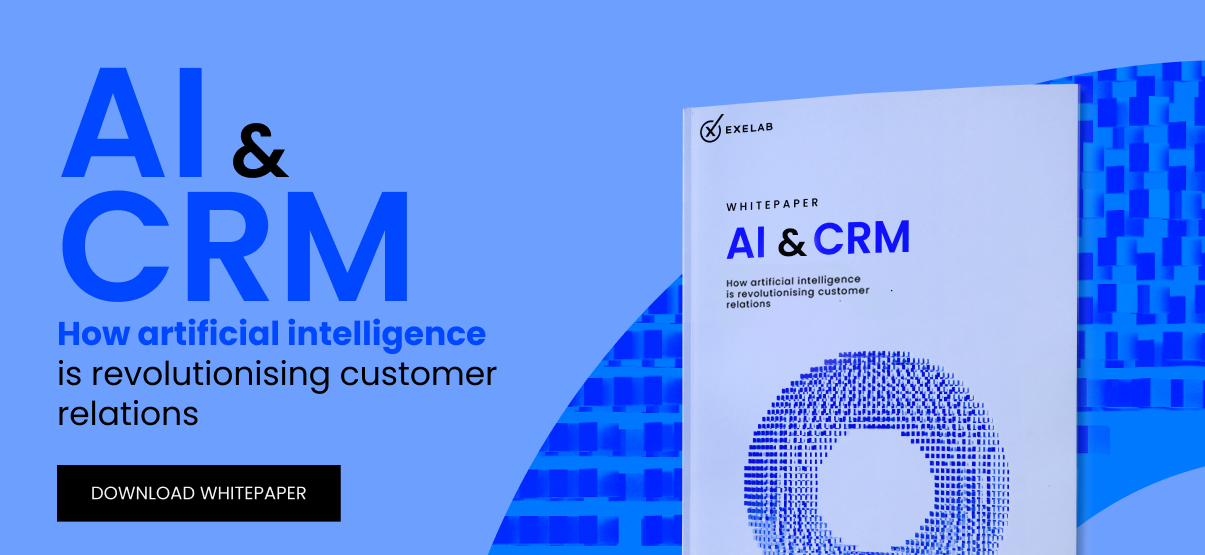
Come l'intelligenza artificiale sta rivoluzionando le relazioni con il cliente
Scarica il WhitepaperExtra
Un nuovo orizzonte per il CRM
Automazione e integrazione: le app

Processi 100% digitali, rapidi e paper free
Un nuovo standard basato su AI e HubSpot
Gestione e-commerce integrata e ottimizzata con HubSpot
Exelab World
Dove idee e innovazione si incontrano
Testi per affrontare le sfide di domani
Scopri i nostri insights: visita il blog
Insights
Vai al blog
Il futuro della loyalty nell'era dei dati
Customer experience sempre più sofisticate e personalizzate...
Leggi di piùAbout Us
Innovazione, eccellenza, tecnologia: in Exelab progettiamo il futuro dei processi di business
Exelab e The Client Group: una sinergia operativa per elevare ai massimi livelli la Customer Experience
Careers
Siamo sempre alla ricerca di talenti pronti a lasciare il segno: esplora le nostre opportunità
Stiamo assumendo!Exelab is an official partner of

Eventi
Scopri gli eventiEvento più recente
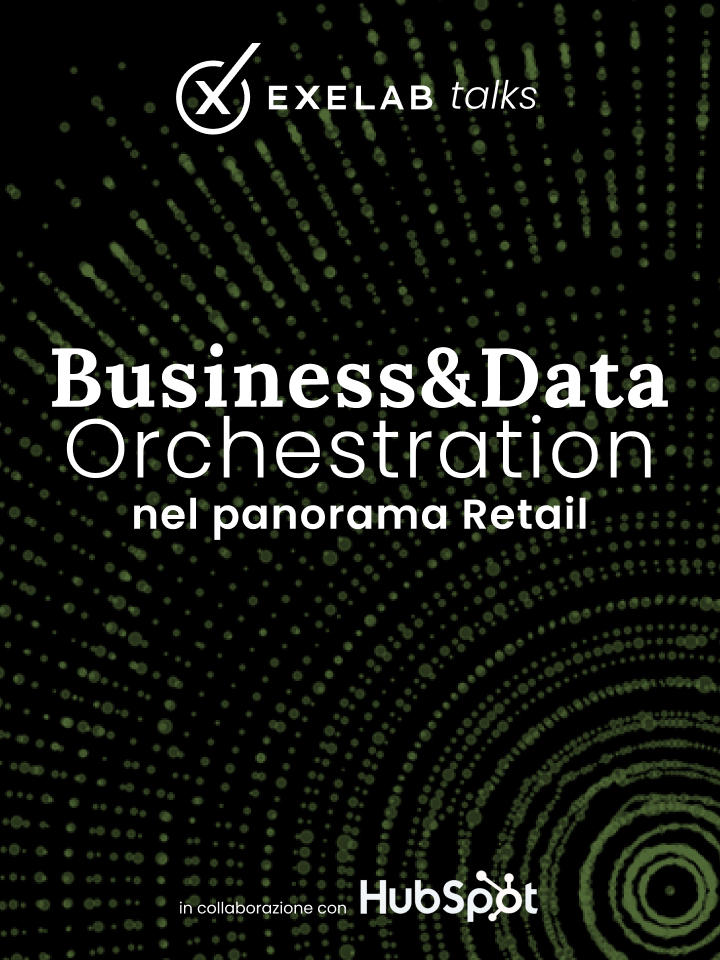
Solutions
Enterprise Technology
HubSpot
Discover
About
Solutions

Exelab Solutions
Insights
Vai al blogIn primo piano

Il futuro della loyalty nell'era dei dati
Customer experience sempre più sofisticate e personalizzate...
Leggi di piùEnterprise Technology

Soluzioni Enterprise
Pubblicazioni recenti
Whitepaper
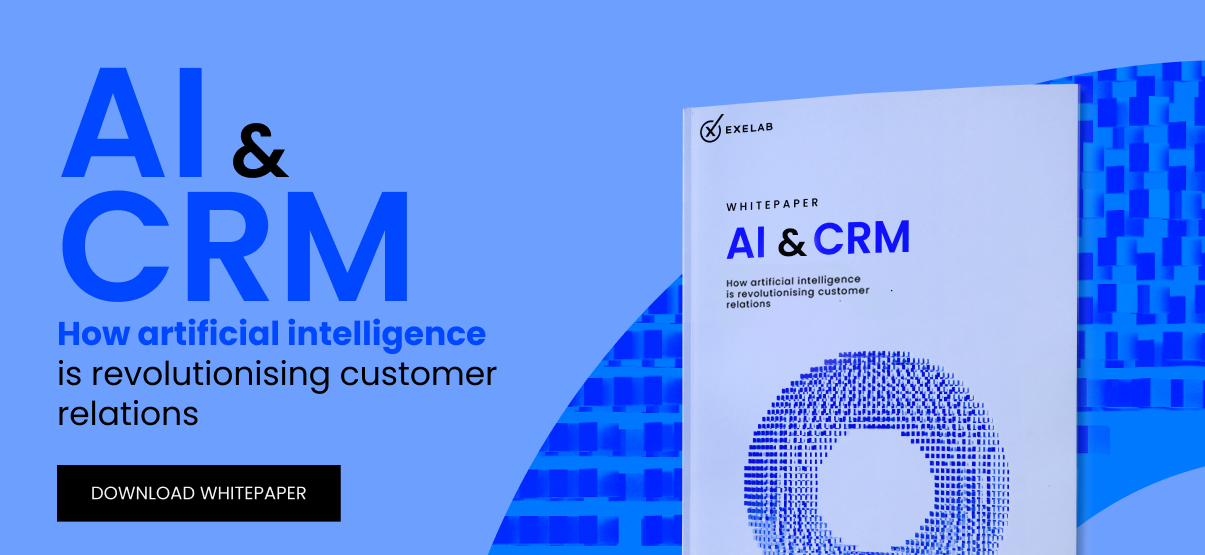
Come l'intelligenza artificiale sta rivoluzionando le relazioni con il cliente
Scarica il WhitepaperHubSpot

Extra
Un nuovo orizzonte per il CRM
Automazione e integrazione: le app
Discover


Processi 100% digitali, rapidi e paper free
Un nuovo standard basato su AI e HubSpot
Gestione e-commerce integrata e ottimizzata con HubSpot
Exelab World
Dove idee e innovazione si incontrano
Testi per affrontare le sfide di domani
Scopri i nostri insights: visita il blog
Insights
Vai al blog
Il futuro della loyalty nell'era dei dati
Customer experience sempre più sofisticate e personalizzate...
Leggi di piùAbout

About Us
Innovazione, eccellenza, tecnologia: in Exelab progettiamo il futuro dei processi di business
Exelab e The Client Group: una sinergia operativa per elevare ai massimi livelli la Customer Experience
Careers
Siamo sempre alla ricerca di talenti pronti a lasciare il segno: esplora le nostre opportunità
Stiamo assumendo!Exelab is an official partner of

Eventi
Scopri gli eventiEvento più recente
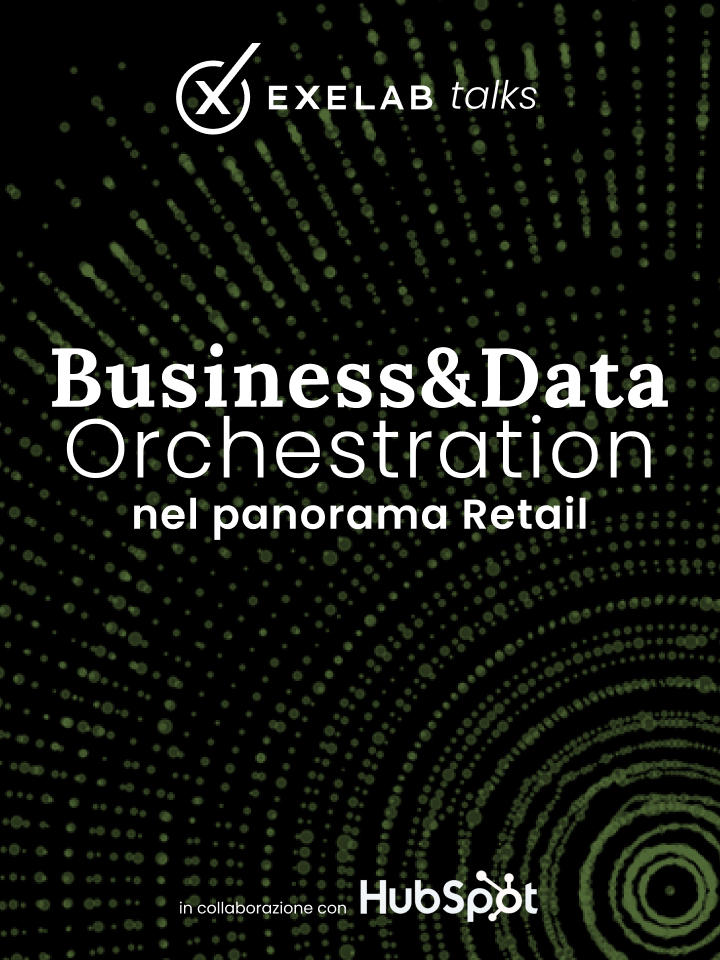
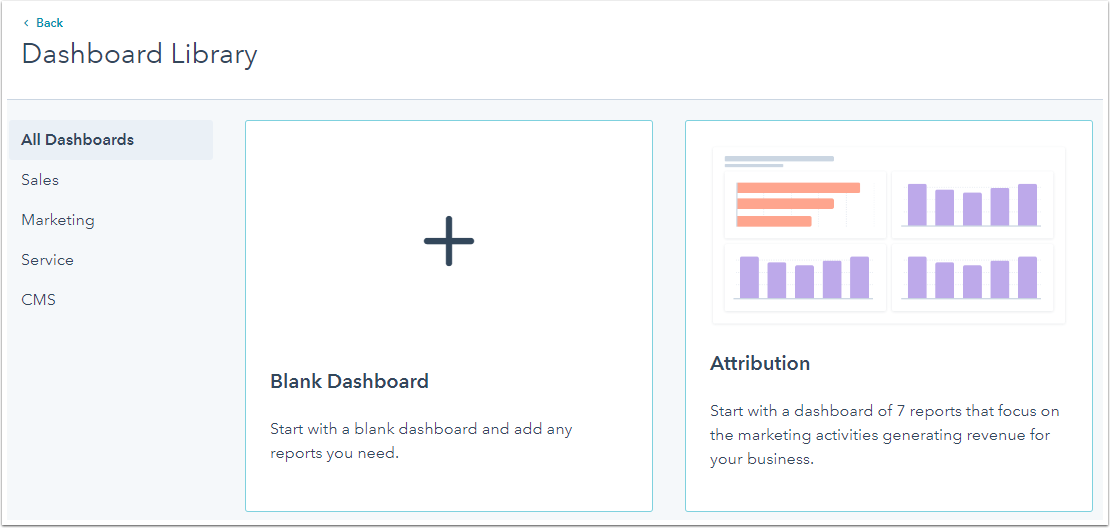
In quest'articolo vedremo come creare e gestire le tue dashboard su HubSpot. SI APPLICA A:
| Marketing Hub Professional, Enterprise |
| Sales Hub Professional, Enterprise |
| Service Hub Professional, Enterprise |
| CMS Hub Professional, Enterprise |
Questa funzione ti offrirà la possibilità di organizzare tutti i report correlati in un’unica dashboard. Potrai creare nuove dashboard per diversi scopi di reporting, condividere dashboard con altri utenti nel tuo account e clonare o eliminare dashboard esistenti laddove l’organizzazione della tua strategia di marketing lo richieda. Puoi creare nuove dashboard e personalizzare i loro report per uso personale, oppure puoi condividere una dashboard con altri utenti nel tuo account HubSpot, modificandone la visibilità. Puoi anche clonare le dashboard visibili a te ed eliminare le dashboard che hai creato per ridurre il disordine. I Super Admins o gli admins con il permesso di modificare i report (Edit reports ownership) possono visualizzare e apportare modifiche a tutte le dashboard, indipendentemente dalla visibilità o dalla proprietà. Nota: il numero massimo di dashboard che è possibile utilizzare sull’account HubSpot dipende dal livello di sottoscrizione dell’account. Ad esempio, se il tuo account ha sia Marketing Hub Enterprise che Sales Hub Professional, avrai a disposizione il numero massimo di dashboard in base alla tua sottoscrizione Enterprise. Puoi verificare i limiti delle dashboard in base alla sottoscrizione del tuo abbonamento nel Catalogo prodotti e servizi di HubSpot (HubSpot's Product and Services Catalog).
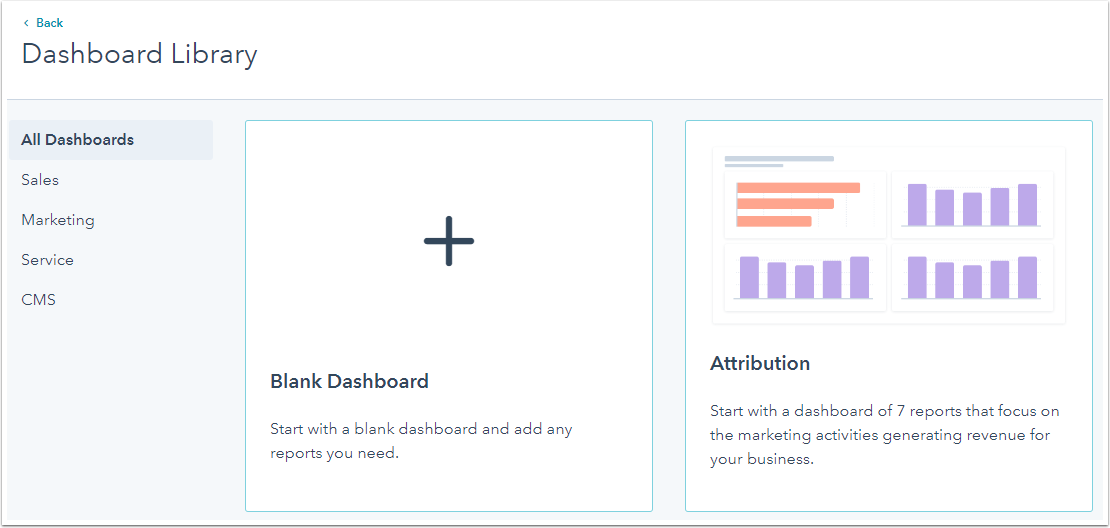
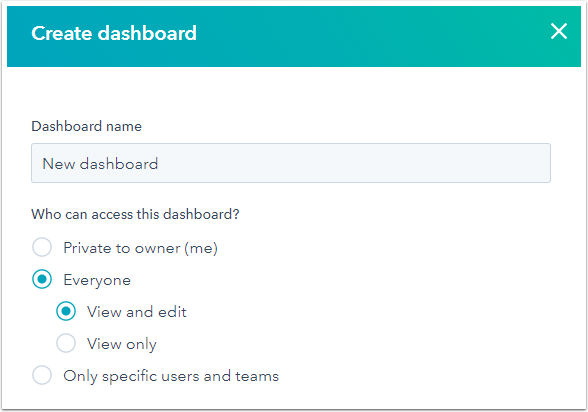 Dopo aver creato la dashboard, puoi aggiungere report alla dashboard e personalizzarla. Nota: le dashboard della library dashboard avranno nomi predefiniti nella lingua selezionata dall'utente per il proprio account. Se la dashboard viene creata e condivisa con utenti che hanno selezionato una lingua diversa, i nomi delle dashboard rimarranno nella lingua selezionata originariamente. Potresti voler rinominare le dashboard se lavori con utenti con impostazioni di lingua diverse.
Dopo aver creato la dashboard, puoi aggiungere report alla dashboard e personalizzarla. Nota: le dashboard della library dashboard avranno nomi predefiniti nella lingua selezionata dall'utente per il proprio account. Se la dashboard viene creata e condivisa con utenti che hanno selezionato una lingua diversa, i nomi delle dashboard rimarranno nella lingua selezionata originariamente. Potresti voler rinominare le dashboard se lavori con utenti con impostazioni di lingua diverse.